windows版本号在哪里看 win10版本号在哪里查看
更新时间:2024-04-05 12:58:23作者:yang
在使用Windows操作系统时,有时候我们需要查看系统的版本号以便进行相关的设置或升级,对于Windows 10用户来说,查看系统版本号非常简单。只需按下Win+R组合键打开运行对话框,输入winver命令并点击确定,即可弹出一个窗口显示当前Windows 10的版本号信息。通过这种简单的方式,我们可以轻松地获取到系统版本号,方便我们进行后续的操作。
具体方法:
1.首先,我们点击电脑桌面左下角的开始图标。
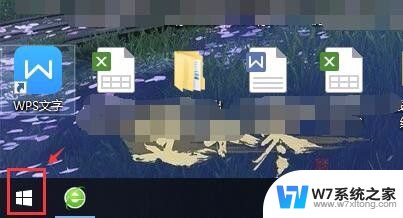
2.接下来,在弹出的开始菜单里,点击左侧的设置图标,如下图所示。
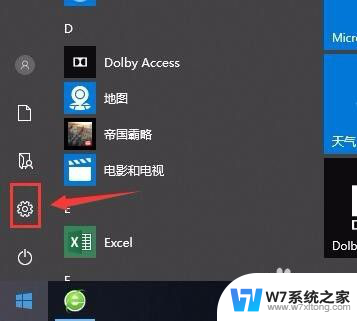
3.在windows系统设置窗口,点击【系统】
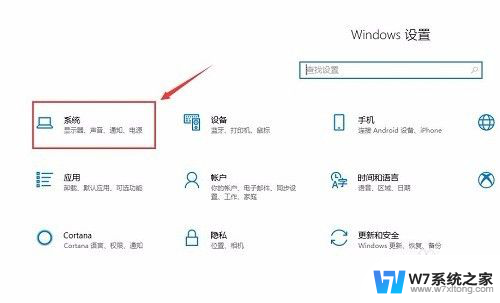
4.在新的窗口,点击左侧最下方的【关于】
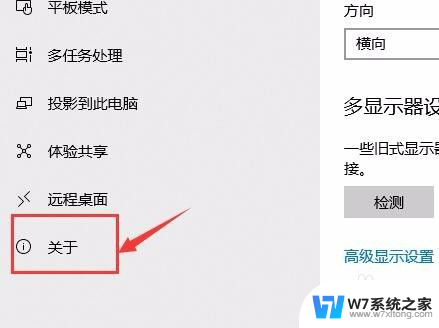
5.这下,我们向下滑动鼠标滚轮。在【windows规格】下方就可以看到电脑上安装的windows版本及版本号了。
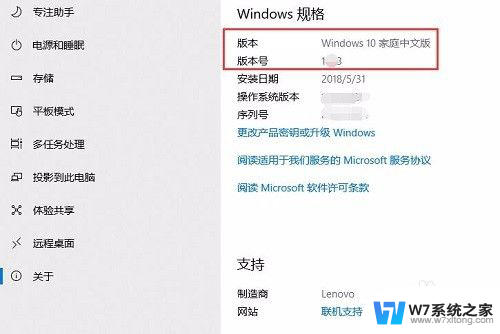
6.操作总结:点击左下角的【开始图标】-->点击【设置图标】-->点击【系统】-->点击【关于】
7.如果文字看不太懂的话,请结合我的每一步截图来查看如何操作。最后,希望我的讲解对你有所帮助。
以上是查看Windows版本号的全部内容,如果有遇到相同问题的用户,可以参考本文中介绍的步骤来进行修复,希望对大家有所帮助。
windows版本号在哪里看 win10版本号在哪里查看相关教程
-
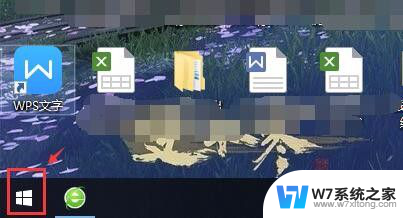 在哪看win10版本 win10版本号在哪里查看
在哪看win10版本 win10版本号在哪里查看2024-04-02
-
 惠普电脑型号在哪里看win10 惠普笔记本型号在哪里找
惠普电脑型号在哪里看win10 惠普笔记本型号在哪里找2024-03-04
-
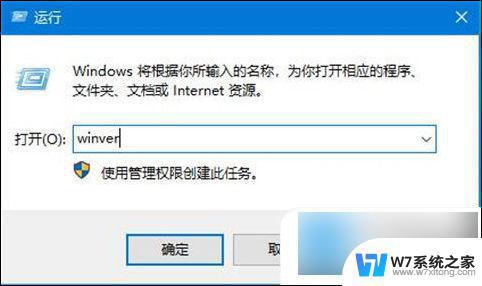 如何查win10版本号 win10系统版本号怎么查看
如何查win10版本号 win10系统版本号怎么查看2024-02-17
-
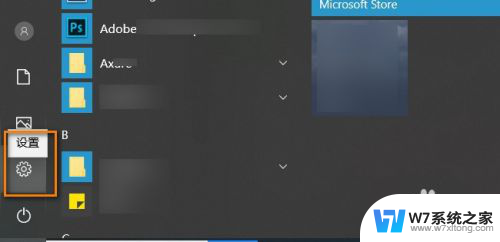 如何查看台式电脑型号 如何在win10系统下查看电脑型号
如何查看台式电脑型号 如何在win10系统下查看电脑型号2024-03-06
- win10查看net版本 win10系统怎么查看.NET Framework版本号
- 笔记本麦克风权限在哪里开启 win10麦克风权限在哪里调整
- win10系统版本怎么选择 win10系统版本号查看方法
- 如何看win10系统 如何查看win10系统的版本号
- w10怎么看显卡型号 win10如何查看显卡型号
- 显卡配置在哪看win10 win10显卡配置查看方法
- win设置中文 Win10中文语言设置步骤
- 激活win10永久激活 win10永久激活方法2021
- win10蓝牙键盘怎么连接电脑 Windows10蓝牙键盘连接指南
- win10选择连接方式 win10电脑怎样更改网络连接设置
- windows10添加启动 电脑win10系统添加开机启动项的操作指南
- win10任务视图怎么使用 Win10任务视图如何使用
win10系统教程推荐
- 1 激活win10永久激活 win10永久激活方法2021
- 2 win10怎么调刷新频率 win10屏幕刷新率调节教程
- 3 切换桌面1桌面2快捷键 win10怎么快速切换桌面
- 4 新买电脑的激活win10密钥 如何找到本机Win10系统的激活码
- 5 win10蓝屏打不开 win10开机蓝屏无法进入系统怎么办
- 6 windows10怎么添加英文键盘 win10如何在任务栏添加英文键盘
- 7 win10修改msconfig无法开机 Win10修改msconfig后无法启动怎么办
- 8 程序字体大小怎么设置 Windows10如何调整桌面图标大小
- 9 电脑状态栏透明度怎么设置 win10系统任务栏透明度调整步骤
- 10 win10怎么进行系统还原 Win10系统怎么进行备份和还原